Aujourd’hui, Jérôme, votre coach Shortcuts vous explique comment sauvegarder les données avec le logiciel Shortcuts.
Pourquoi sauvegarder les données du logiciel Shortcuts ? Personne n’est à l’abri d’une défaillance technique, d’un vol ou de tout autre événement malheureux.
Travaillez sereinement ! Je vous recommande donc d’effectuer une sauvegarde tous les jours.
En cas de perte de vos données, la sauvegarde vous permettra de tout restaurer, en effet elle contient l’intégralité de vos données !
Brancher votre clé USB sur l’ordinateur. Cliquez sur outils, puis sauvegarde.
Lors de votre première sauvegarde, vous devrez spécifier l’emplacement de celle –ci.
Cliquez sur Avancée, puis parcourir.
Sélectionner votre clé USB dans la liste et cliquez sur OK puis sur quitter. Votre clé USB est maintenant sélectionnée.
Cliquez ensuite sur sauvegarder maintenant. La sauvegarde peut prendre quelques instants.
Une fois la sauvegarde terminée, cliquez sur Quitter
Pour toutes les prochaines sauvegardes, votre clé USB sera directement paramétrée, vous n’aurez qu’à cliquer sur sauvegarder maintenant.
N’oubliez pas de débrancher votre clé USB et de la garder en lieu sûr, ne la laissez pas dans le salon !
Merci d’avoir suivi cette vidéo, de nouvelles astuces sont à venir. Restez connectés !
Vous pouvez aussi consulter cette astuce sur le manuel.
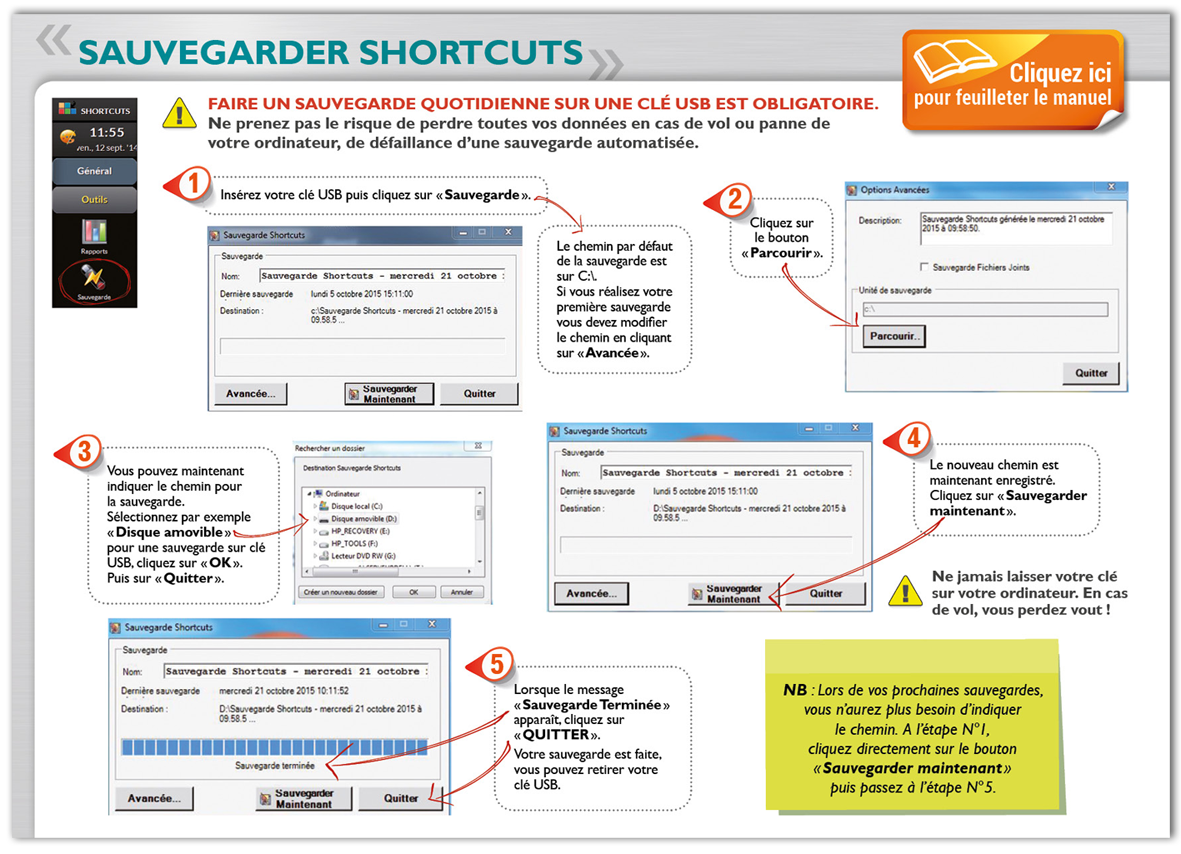


Comments are closed.